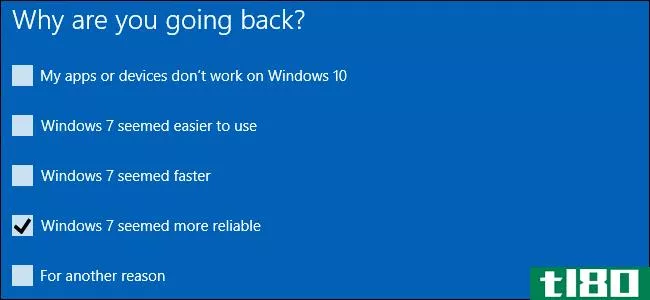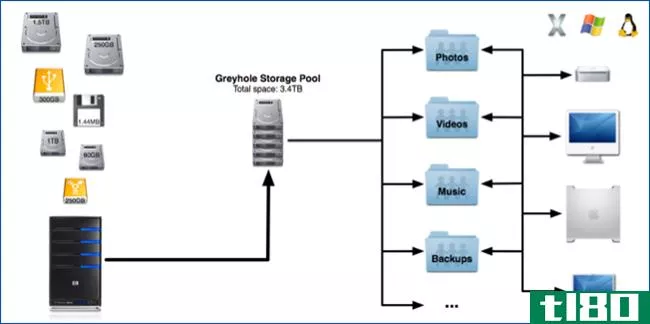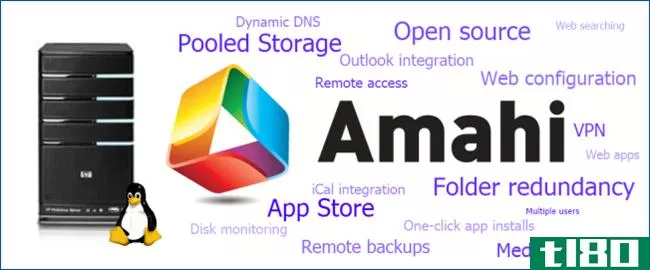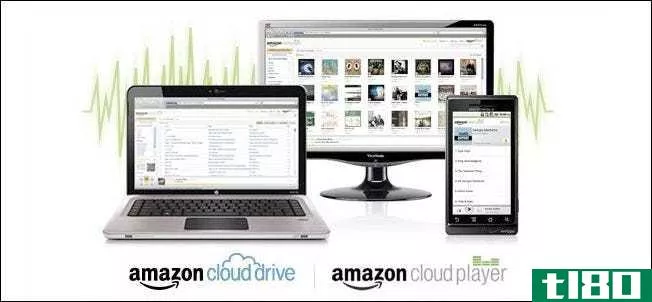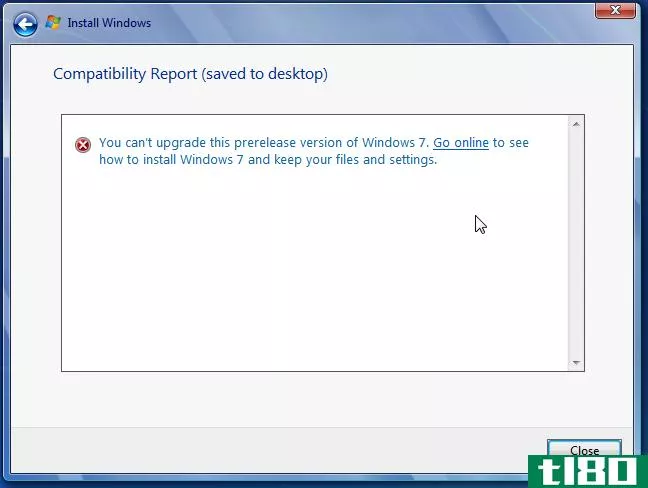如何在一小时内升级现有硬盘

如果您一直在关注宽敞的固态硬盘价格的下降,但由于不想重新安装所有硬盘而推迟升级,那么我们将为您提供帮助。请继续阅读,我们将向您展示如何将旧硬盘克隆到新硬盘上,并在不到一小时的时间内恢复整个系统并运行;无需重新安装Windows和所有应用程序。
我为什么要这么做?
与突然**新内存或添加外设不同,升级硬盘有可能是一个真正的难题。你不必经历备份所有文档和文件、取出旧磁盘、**新磁盘、格式化、重新安装操作系统(以及所有程序)然后调整一切以恢复原样的麻烦,你可以跟着我们来克隆旧磁盘,安装新磁盘,你的机器在(通常)不到一个小时的时间内重新启动并运行。
我们使用指南中概述的技术来升级我们办公电脑中的所有硬盘;最长的交换用了55分钟,最短的交换用了23分钟。在这两种情况下,实际花在项目上的时间都在10分钟左右(打开案例、运行软件等),剩下的只是我们用来执行复制的硬件所带来的开销。
有了这样的转变,真正完成这一过程所涉及的小麻烦,突然之间,那些更便宜、更宽敞的固态驱动器看起来非常好。
我需要什么?
在本教程中,你需要四样东西。前三个是必须有项目和第四个是变量取决于您的硬件设置和需要。
硬盘:前两个,最明显的是:你需要你现有的硬盘和第二个新硬盘。理想情况下,您将从一个较小的驱动器迁移到一个较大的驱动器,但有时您可能会从一个较大的驱动器迁移到较小的驱动器。例如,如果你在市面上买了一个便宜又慢的1TB机械式硬盘,发现它不像你的操作系统盘那样热门,你可能会在市场上买一个更小更快的256GB SSD之类的。
相关:如何将Windows安装迁移到固态驱动器
本教程的重点是将现有磁盘升级到更大的磁盘,但只要您将旧磁盘上的数据降低到新磁盘的参数范围内(例如,您将所有音乐和电影从1TB的大HDD中移出,以便核心操作系统、应用程序等都在新的较小磁盘的限制范围内),您就可以了。如果您想了解一些精简的技巧,请查看我们以前的相关教程的准备部分:如何将Windows7迁移到固态驱动器
克隆软件:你需要的第三件事是克隆软件。有一些非常强大的克隆工具需要非常小心地使用它们非常复杂的组件。尽管这些工具在您使用它们提供的所有功能和细微差别时非常有用,但对于典型的从磁盘A到磁盘B的复**业来说,它们是非常过分的(而且常常有很大的错误余地)。我们的目标是快速、高效地完成这项工作,并且错误的可能性非常小,因此我们选择使用免费版本的Macrium反射,因为它是相当用户友好的一个优秀的图形用户界面。除了免费软件之外,您还需要在USB驱动器或可写DVD上**一张复原光盘(使用免费软件)。

连接第二个硬盘驱动器:最后,你需要弄清楚如何准确地连接硬盘驱动器,以便克隆它们。如果你使用的是台式电脑,你可以选择简单地打开机箱,将新硬盘直接连接到主板上。如果您使用的是笔记本电脑,您的计算机中可能没有额外的连接(甚至没有空间)来容纳第二个硬盘驱动器,因此您需要使用一个USB适配器,就像我们在本数据恢复教程中使用的那样。
如果您选择使用USB适配器,我们建议您在USB 3.0端口上使用USB 3.0适配器。我们在USB2.0和USB3.0之间交替进行速度测试。通过USB2.0克隆一个硬盘驱动器使传输时间延长了两到三倍。
手头的硬盘,下载的软件,新硬盘连接到您的电脑(无论是通过主板上的SATA端口还是通过USB适配器),我们准备好了。
创建恢复介质
Macrium Reflect的安装过程非常简单。运行安装程序,启动应用程序,然后花点时间**一张复原光盘。相信我们,在这个过程中,您可能遇到的几乎每一个问题都可以通过恢复光盘来解决,当您需要创建恢复光盘时,您最不希望看到的就是硬盘驱动器错误。
安装Macrium Reflect后,通过菜单栏导航至“其他任务”->“创建救援介质”。
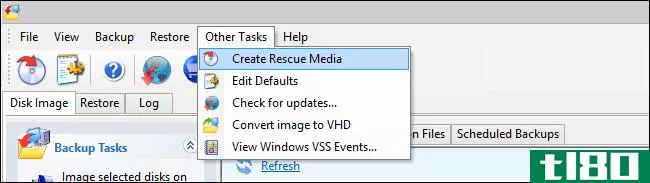
系统将提示您选择Windows PE或Linux恢复介质。选择Windows PE,然后单击Advanced按钮并选择version 5.0。rescue media creator会询问您是想要自定义VIM还是默认VIM。选择默认VIM。
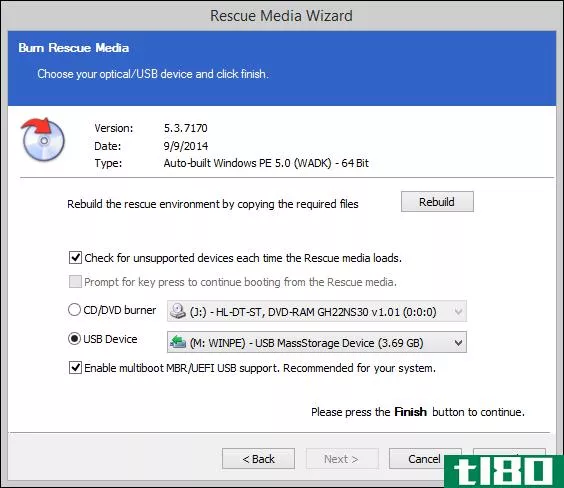
在最后一步中,您将看到对设置的复查,并提示您选择要在哪种介质上安装恢复光盘。我们选择使用USB驱动器。
当这个过程完成后,是时候开始克隆磁盘了。现在是时候确保新硬盘连接到您的机器上了。
克隆磁盘
硬盘已连接,恢复介质已准备就绪,是时候进行克隆了!第一步是最重要的一步,也是唯一能让你搞砸的一步。如果你真的搞砸了,你会过得非常非常非常糟糕。
在Macrium Reflect中,选择“光盘映像”选项卡并查找操作系统磁盘(通常是磁盘1,C:\,并标有一个小的Windows图标),如下面的屏幕截图所示。
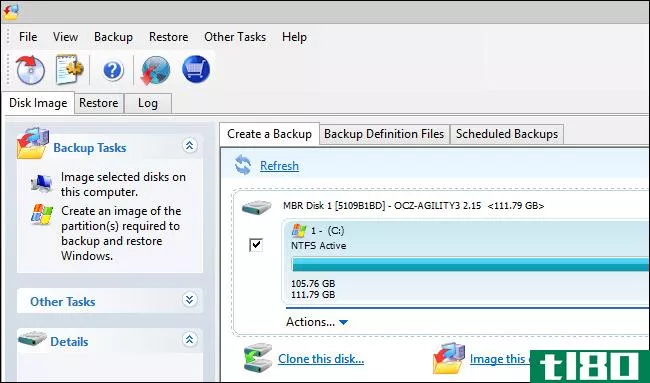
当您选择磁盘时,“克隆此磁盘”选项将在所选驱动器下可用。点击它。
下一个菜单是您在整个教程中进行最重要选择的地方。Macrium将显示您刚刚选择的源驱动器,并提示您选择一个目标。
单击“选择要克隆到的磁盘…”以选择新硬盘。如果您的系统有多个硬盘驱动器(例如,主C:\驱动器,一些媒体驱动器,如F:\,E:\等,然后是空白HDD,你将要使用)是至关重要的,你选择正确的硬盘驱动器。如果在错误的磁盘上执行克隆操作(例如F:\,其中包含所有家庭电影),则该磁盘上的所有数据都将丢失。仔细检查是否选择了正确的硬盘驱动器。
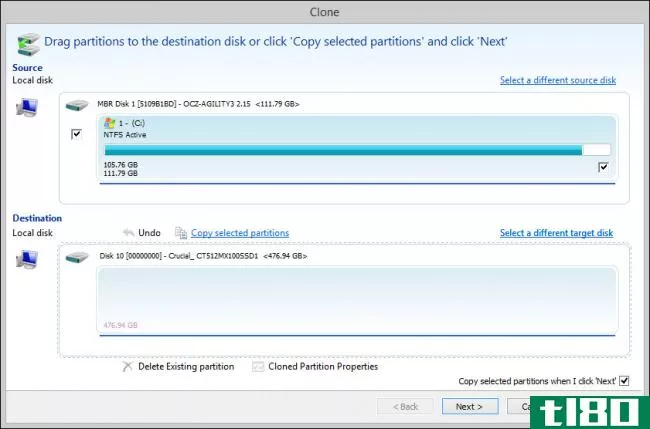
在您仔细检查是否选择了正确的目标磁盘后,单击“复制所选分区”。Macrium将询问您是否要执行“鉴证”或“智能”扇区复制。“鉴证”将复制硬盘上的每一个位,不管它是否真的在一个用过的扇区中。“智能”只复制实际使用的磁盘扇区。我们建议您选择智能扇区拷贝并勾选“验证文件系统”
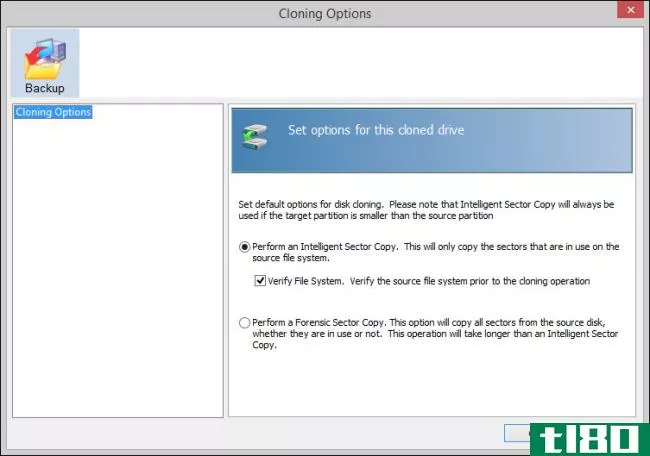
完成后,您可能会立即注意到一件事:分区以1:1的比例复制到新磁盘,这意味着如果要从120GB SSD升级到512GB SSD,将有大量未使用的空间。别担心,我们可以很容易地解决这个问题。只需单击新克隆磁盘下面的“克隆分区属性”。
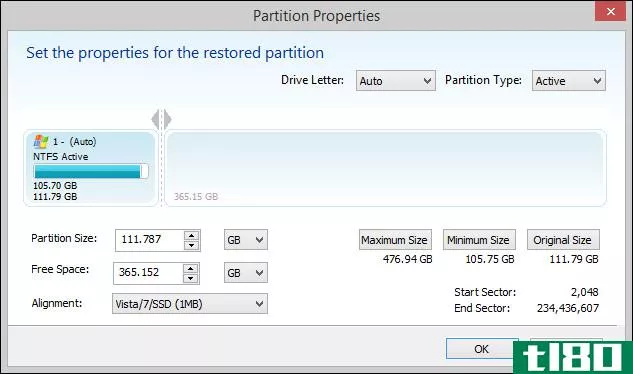
在这里,您可以单击“最大大小”按钮来自动调整现有分区的大小,以充分利用可用磁盘空间。
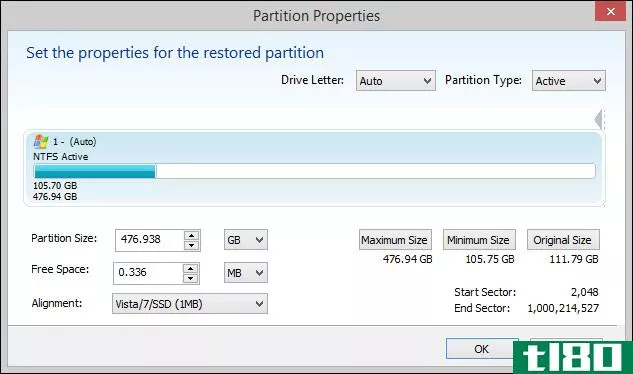
好多了!我们没有花所有的钱升级到一个很好的宽敞的SSD离开分区未扩展。此时,随着磁盘的克隆和分区的扩展,是时候测试新的驱动器了。
如果您使用的是台式计算机,测试新磁盘最简单的方法就是简单地启动计算机,从旧硬盘(源磁盘)上拔下电缆,然后将新磁盘(目标磁盘)的电缆**。如果你用的是笔记本电脑,你需要更换硬盘。
重新启动机器,它应该可以正常启动。如果出现任何问题,您有两个直接的选择:从上一步开始反转过程并引导回旧硬盘,或者,正如我们将在下一步中看到的,使用恢复介质。
部署恢复介质
因此,您启动了新克隆的磁盘,而不是一个漂亮的启动启动屏幕,您得到了一个错误消息。别慌!很有可能您的问题很小,快速运行恢复介质将修复任何小问题(如主引导记录的克隆磁盘上的问题等)。
恢复介质使用起来轻而易举。弹出您创建的磁盘或闪存驱动器,重新启动计算机,然后等待Windows PE和Macrium Reflect恢复工具启动。如果它没有立即启动(尤其是如果你使用的是闪存驱动器而不是光盘),那么很有可能USB启动被关闭或者BIOS中的优先级较低。重新启动,加载BIOS,并确保USB引导优先于硬盘驱动器。
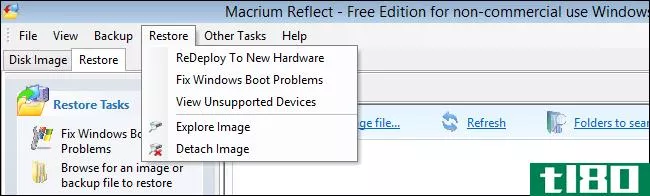
恢复介质将自动加载Macrium Reflect。您可以通过以下两种方式之一访问引导修复菜单。您可以单击菜单栏中的Restore->Fix Windows Boot Problems,也可以从左侧的“Restore Tasks”面板中选择相同的选项。
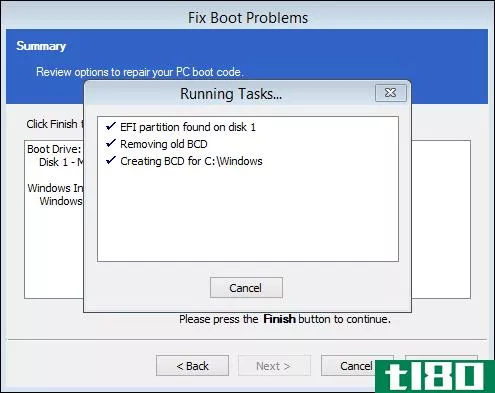
选择您的Windows安装,单击“下一步”,然后单击“完成”,根据您运行的Windows版本,修复工具将执行必要的步骤来修复磁盘,例如修复MBR(主引导记录)、BCD(引导配置数据)等。
完成并提示您重新启动计算机后,请卸下USB驱动器或磁盘,然后单击“确定”完成此过程。
清理
一旦您成功地引导回Windows并且一切都顺利运行,克隆过程中就没有什么可做的了。也就是说,有一些最佳实践需要考虑。尽管一切正常运行是一个好兆头(通常表明它将继续这样做),我们还是建议您将旧硬盘放在一边(如果您有足够的空间,甚至可以将其物理安装,但在您的电脑机箱中拔下插头)至少几天。
这样,如果新磁盘出现任何问题,您可以直接将旧磁盘重新**,重新启动,就像从克隆过程的日期开始立即执行完整磁盘恢复一样。如果一切都继续顺利运行,并且您希望重新调整旧磁盘的用途,请务必这样做:我们采用了我们更换的较小的SSD,并将其重新调整为可以使用快速启动和快速读/写但不需要大量磁盘空间的机器。
- 发表于 2021-04-11 05:38
- 阅读 ( 180 )
- 分类:互联网
你可能感兴趣的文章
如何升级或更换几乎所有pc组件
...棘手,但这是任何人都可以学会做的事情。让我们来看看如何选择和安装这些升级。 在过去的几周里,我们系统地研究了How-To-Geek测试PC,并交换了您可能想要升级、更换或改进的每个部件。大多数都很简单,虽然有些乏味,但...
- 发布于 2021-04-06 11:43
- 阅读 ( 163 )
如何升级到更大的硬盘而不重新安装windows
...时的时间(如果移动大量数据,可能会更多)。 相关:如何将Windows安装迁移到固态驱动器 本指南假定您正在升级到比当前驱动器大的驱动器。如果您移动到空间较少的驱动器,如SSD,您将希望查看本指南,因为该过程中涉及到...
- 发布于 2021-04-08 14:04
- 阅读 ( 137 )
如何延长Windows10回滚到Windows7或8.1的30天限制
...映像。但是,如果您已经升级了,这可能会有所帮助。 如何工作 相关:如何在升级到Windows10之前创建PC映像 windows10需要你的旧Windows安装文件降级,它们会占用相当多的硬盘空间。Windows将它们保留30天,以便给您降级的时间,...
- 发布于 2021-04-09 13:56
- 阅读 ( 246 )
如何备份你的地雷世界,移动机器人,等等
...股垂死的硬盘烟雾中升腾;请继续阅读,我们将向你展示如何定位和(自动)备份你的关键Minecraft文件。 为什么要备份你的布雷艇宇宙 你可以想象周围的人说,那些如何极客的家伙知道电脑和爱Minecraft,所以我们收到了不止...
- 发布于 2021-04-10 01:38
- 阅读 ( 199 )
如何升级笔记本电脑硬盘
...有停机时间。 您可以在这里查看我们详细的过程指南:如何在一小时内升级现有硬盘。 备份原始驱动器 即使您完全想重新开始安装当前的操作系统或升级到较新的操作系统,我们也强烈建议您备份原来的驱动器。如果要更换的...
- 发布于 2021-04-10 06:00
- 阅读 ( 196 )
如何在升级到windows 10之前创建pc映像
...或Windows8,你可以点击一个按钮。 注意:本教程详细介绍如何创建当前Windows系统磁盘的逐位备份(磁盘映像),以便以后可以使用该映像还原计算机。如果这不是你想要的,你真的想把你的磁盘一点一点复制到一个全新的硬盘...
- 发布于 2021-04-10 08:55
- 阅读 ( 202 )
升级到ssd是个不错的主意,但旋转硬盘仍然更适合存储数据(目前)
...任何事情。谢天谢地,这个过程并不太复杂,可以在一个小时内完成。 因此,在我们最肯定同意的两件事中,SSD是作为系统驱动器的理想选择,因为它的速度快,而且在99美元左右,一个250GB容量的型号绝对可以获得恰到好处...
- 发布于 2021-04-10 11:37
- 阅读 ( 179 )
硬件升级:如何安装新硬盘,第2部分,故障排除
...跳线设置的管脚。跳线完成电路的关键部分,告诉驱动器如何操作。这里要认识到的重要一点是IDE驱动器有一个如何在安装前正确设置驱动器的说明,您必须在安装前阅读该说明。 如果可以在单独的IDE电缆上安装驱动器,那么...
- 发布于 2021-04-12 19:17
- 阅读 ( 148 )
硬件升级:如何安装一个新的硬盘驱动器,第1部分
...!HTG在这里帮助您修复和升级急需的部件。今天的主题:如何升级硬盘。 在这一系列新的“硬件升级”文章的第一篇中,我们将介绍购买新驱动器、备份旧系统磁盘以及打开PC以交换驱动器的基本知识。这是极客的乐趣,它可以...
- 发布于 2021-04-12 19:36
- 阅读 ( 132 )